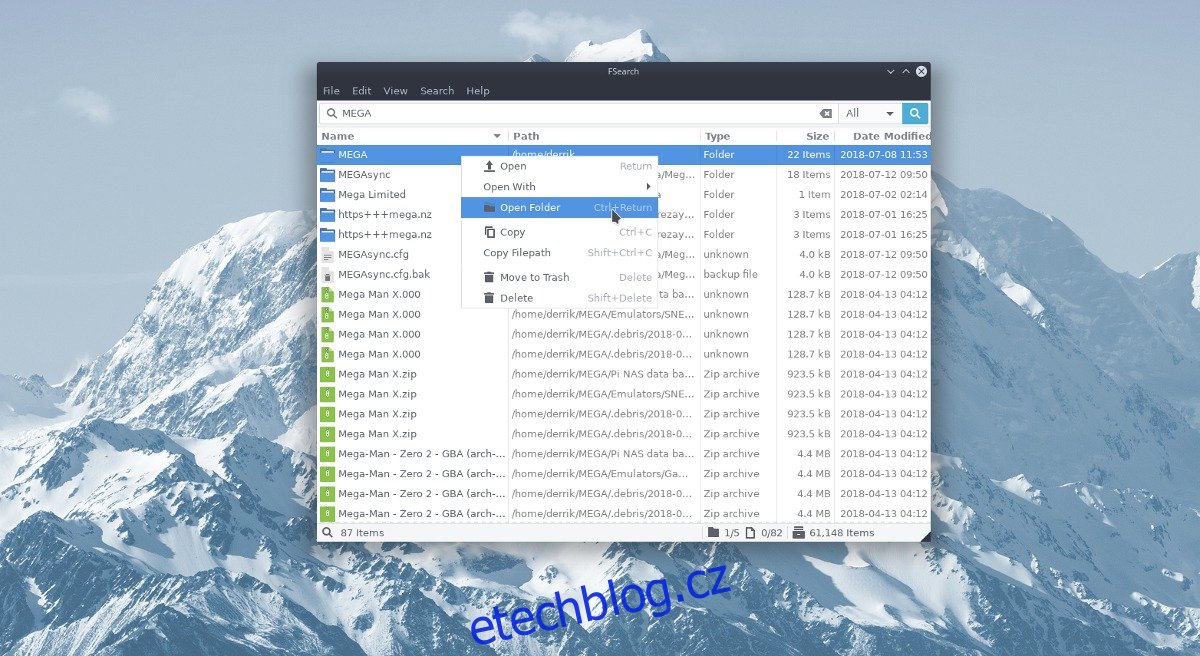V Linuxu má mnoho správců souborů vestavěnou funkci vyhledávání. Z velké části odvedou svou práci. Pokud však nejste spokojeni s rychlostí vyhledávání prostřednictvím správce souborů, může být dobré vyzkoušet specializovanou vyhledávací aplikaci. Představujeme Fsearch: bleskově rychlou aplikaci, která uživatelům umožňuje vytvářet a udržovat vlastní databázi souborů a efektivněji vyhledávat soubory v Linuxu.
Poznámka: Chcete-li používat Fsearch, musíte mít Ubuntu, Debian, Arch Linux, Fedora, OpenSUSE nebo schopnost kompilovat software ze zdroje.
Table of Contents
Ubuntu
Instalace Fsearch na Ubuntu je snadná, protože vývojář má k dispozici „denní vývoj PPA“. Použití vývojového PPA se může ukázat jako nestabilní, ale alternativou je jeho kompilace ze zdroje (což mnoho uživatelů Ubuntu není fanoušky). Chcete-li přidat vývojáře PPA, otevřete terminál a zadejte následující příkaz.
sudo add-apt-repository ppa:christian-boxdoerfer/fsearch-daily
Přidání PPA je prvním krokem k získání Fsearch na Ubuntu. Dalším krokem je aktualizace apt, aby viděl nový zdroj softwaru. Aktualizace zdrojů softwaru na Ubuntu se provádí pomocí příkazu update.
sudo apt update
Spuštění aktualizace apt obnoví všechny servery, ze kterých Ubuntu instaluje software, a zjistí všechny důležité aktualizace připravené k instalaci. Nainstalujte nové aktualizace programu v Ubuntu pomocí příkazu apt upgrade.
sudo apt upgrade -y
S aktuálním Ubuntu je bezpečné nainstalovat Fsearch.
sudo apt install fsearch-y
Debian
Debian a Ubuntu sdílejí podobnou architekturu, což znamená, že je možné spouštět balíčky Fsearch Ubuntu na jakémkoli systému Debian (s trochou šťourání). Nicméně vzhledem k tomu, že Ubuntu je s verzemi programů mnohem dále než Ubuntu, není to záruka, že tato verze programu bude fungovat. Naštěstí je pro uživatele Debianu docela snadné vytvořit Fsearch od nuly.
Chcete-li sestavit Fsearch na Debianu, nejprve nainstalujte požadované soubory závislostí:
sudo apt-get install git build-essential automake autoconf libtool pkg-config intltool autoconf-archive libpcre3-dev libglib2.0-dev libgtk-3-dev libxml2-utils
Dále naklonujte zdrojový kód z Github pomocí příkazu git.
git clone https://github.com/cboxdoerfer/fsearch.git cd fsearch
Pomocí sestavovacích nástrojů zkompilujte a nainstalujte Fsearch na Debian.
./autogen.sh ./configure make sudo make install
Arch Linux
Arch Linux nemá nativní balíček Fsearch v softwarovém úložišti třetí strany, jako je Debian, ale má další nejlepší věc: oficiální balíček AUR. Chcete-li, aby Fsearch pracoval na Archu prostřednictvím AUR, postupujte takto.
Nejprve použijte balicí nástroj Pacman k synchronizaci nejnovější verze Git do systému Arch.
sudo pacman -S git
Dále naklonujte nejnovější verzi balíčku Fsearch AUR:
git clone https://aur.archlinux.org/fsearch-git.git
Pomocí příkazu CD se přesuňte do nově naklonované složky fsearch-git.
cd fsearch-git
Nakonec vygenerujte balíček Arch Linux Fsearch a nainstalujte jej do počítače.
Poznámka: Pokud se během procesu generování balíčku nepodaří nainstalovat nějaké závislosti, je na vás, abyste je nainstalovali ručně. Najděte závislosti Fsearch tady.
makepkg -si
Fedora
Prvním krokem k instalaci Fsearch na Fedoře je instalace závislostí sestavení. V terminálu použijte správce balíčků DNF, abyste vše nainstalovali.
sudo dnf install automake autoconf intltool libtool autoconf-archive pkgconfig glib2-devel gtk3-devel git
Nyní, když jsou závislosti sestavení Fsearch splněny, může Fedora sestavit program správně. Chcete-li sestavit, spusťte následující příkazy:
git clone https://github.com/cboxdoerfer/fsearch.git cd fsearch ./autogen.sh ./configure make sudo make install
OpenSUSE
Díky službě sestavení OpenSUSE je instalace aplikace Fsearch docela snadná. Instalovat, přejděte na stránku stahovánívyberte „zobrazit komunitní balíčky“ a vyberte „1 Klikněte na Instalovat“, aby to ve vašem systému fungovalo.
Konfigurace Fsearch
Než Fsearch může najít soubory na vašem počítači se systémem Linux, musí vytvořit databázi. Chcete-li vytvořit databázi, otevřete program a klikněte na „Upravit“. V nabídce „Upravit“ vyberte tlačítko „Předvolby“, aby se zobrazila oblast konfigurace aplikace.
Uvnitř nastavení konfigurace klikněte na záložku „databáze“. Chcete-li databázi aktualizovat automaticky, zaškrtněte políčko „aktualizovat databázi při spuštění“. Poté vyberte „Přidat“ a přidejte do aplikace nové umístění.
V prohlížeči souborů přidejte /home/, protože je to primární adresář, který obsahuje vaše soubory.
Potřebujete přidat další místa do databáze Fsearch? Vraťte se na kartu „databáze“ a kliknutím na tlačítko „Přidat“ přidejte umístění.
Klikněte na „Soubor“ a poté na „Aktualizovat databázi“ pro dokončení procesu nastavení.
Pomocí Fsearch
Aplikace Fsearch je bleskurychlá a snadno použitelná pro nalezení téměř všech typů souborů. Vyhledávání je velmi jednoduché a nevyžaduje žádné další klikání. Chcete-li něco najít, začněte psát několik prvních písmen a Fsearch téměř okamžitě vytiskne seznam výsledků vyhledávání.
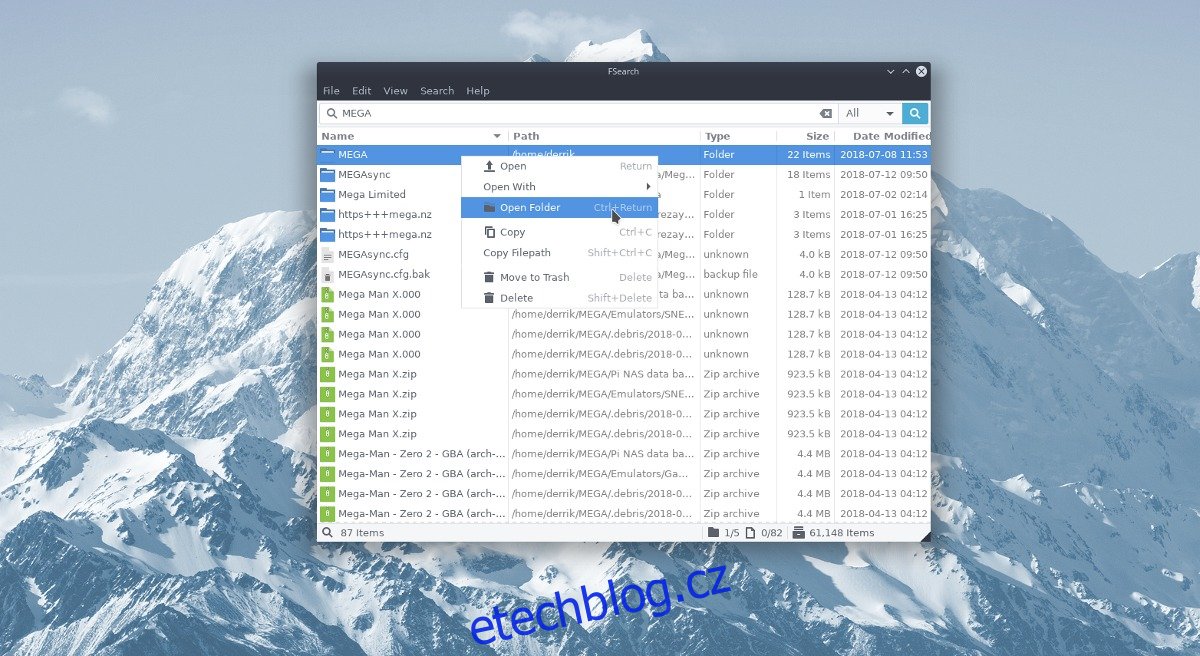
Chcete-li získat přístup k souboru nebo složce ve výsledku hledání, klikněte na něj ve výsledcích hledání pravým tlačítkem a vyvolejte nabídku pravého tlačítka. V nabídce po kliknutí pravým tlačítkem myši vyberte „otevřít“, aby se zobrazila ve správci souborů. Případně vyberte „otevřít pomocí“ pro otevření položky pomocí konkrétního programu.
Cesty souborů
Jednou z užitečných funkcí Fsearch je jeho schopnost rychle zkopírovat cestu k souboru nebo složce do schránky. Díky tomu je vyhledávání o to užitečnější, pokud můžete rychle najít soubor a zachovat jeho umístění. Stejně jako většina akcí se možnost „zkopírovat cestu k souboru“ nachází v nabídce po kliknutí pravým tlačítkem.
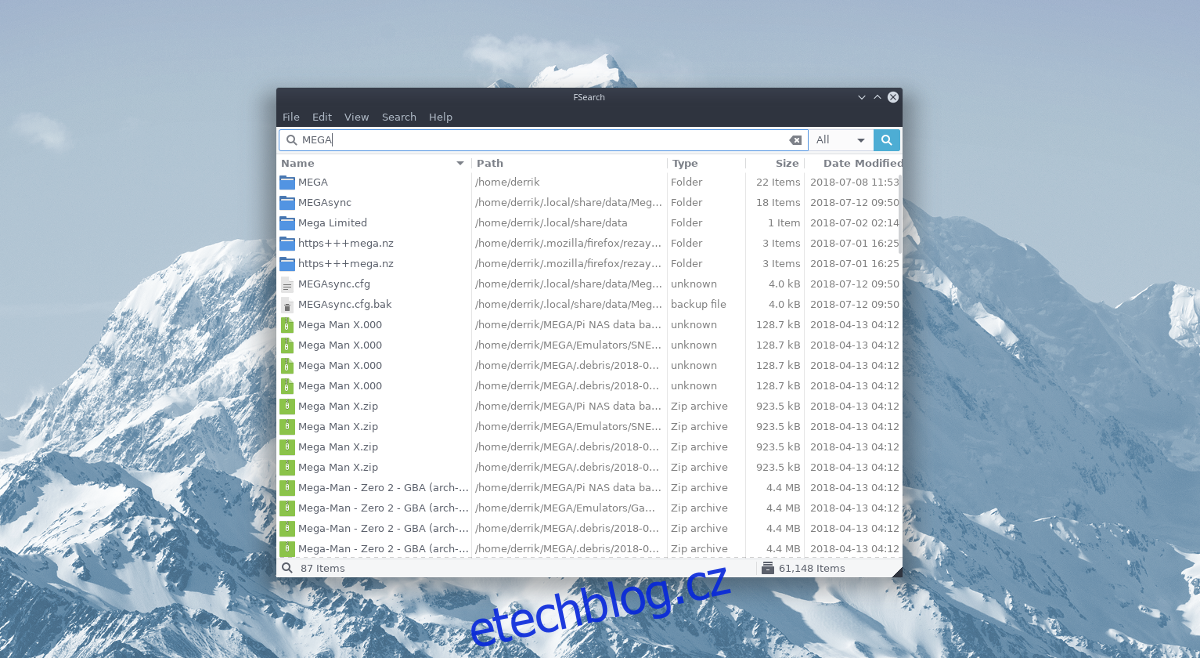
Zvýrazněte soubor/složku a klikněte pravým tlačítkem. V nabídce po kliknutí pravým tlačítkem vyberte možnost „Kopírovat cestu k souboru“.
Mazání
Často hledáme věci, abychom je smazali. Je úžasné, že aplikace Fsearch dokáže mazat soubory přímo z výsledků vyhledávání!
Chcete-li odstranit soubor z počítače se systémem Linux pomocí Fsearch, klikněte na něj pravým tlačítkem a vyberte „Odstranit“. Případně přesuňte soubor do koše kliknutím na „Přesunout do koše“.